最新apt-get命令可以檢查包的更新日志以及該軟件包是否以及安裝在您的系統。
$ apt-get changelog | more
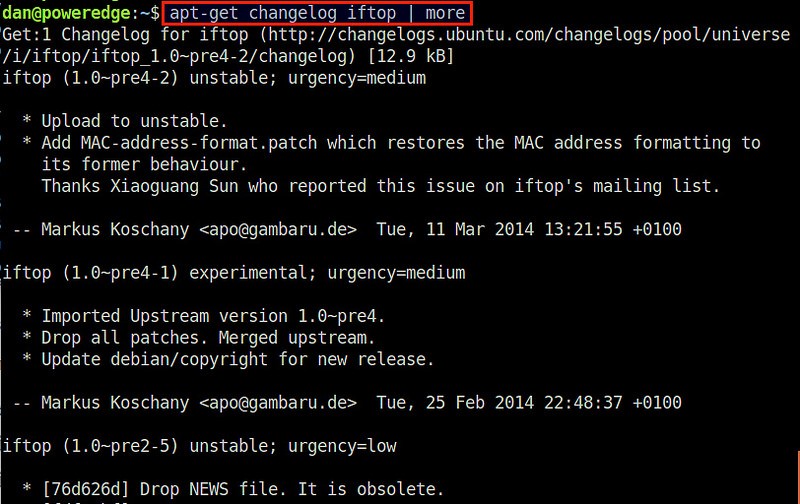
另一個命令行包管理器apittude與apt-get具有相同的選項。在Debian-based所有發行版上是默認安裝的,Ubuntu桌面版除外。
$ aptitude changelog | more
aptitude的一大優勢在於它有補充基於ncurses的用戶界面
$ aptitude-curses
可以通過敲打“/”加軟件包名字搜索指定的軟件包。敲擊“C”查看軟件包的更新日志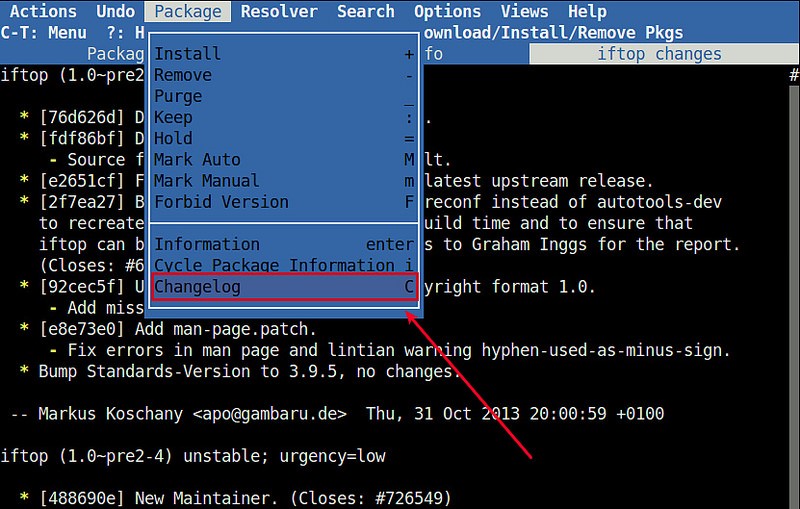
如果你是一個桌面用戶,synaptic有一個額外的選項來查看包的更新日志——Deb包的圖形軟件包管理工具。
在Debian-based系統上通過以下命令安裝synaptic
$ sudo apt-get install synaptic
synaptic安裝完成並加載之後,在任何一個安裝包描述頁面點擊“Get Changelog”就能查看到軟件包的更新日志了。
另一個GUI的方法——Software Updater是特定於Ubuntu桌面的,這個GUI工具能夠提醒任何Ubuntu軟件的更新及安裝。但是要注意的是,這個軟件更新器(Software Updater)不能像其他方法一樣顯示任意包的更新日志。使用以下命令運行Software Updater
$ update-manager
它能顯示將要安裝的軟件包的更新日志(非下載好的)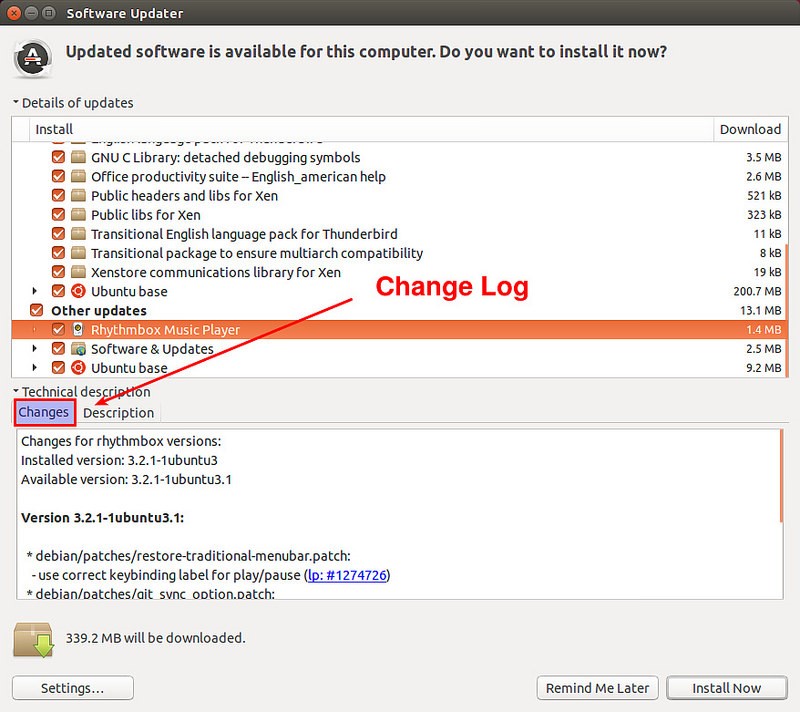
檢查已經安裝好的軟件包的更新日志:
$ zless /usr/share/doc/<package -name>/changelog.Debian.gz$ zless /usr/share/doc/<package -name>/changelog.gz查看RPM包的更新日志方法一:rpm
使用rpm命令可以檢查任意安裝好的軟件包。
注:rpm不能檢查未安裝在系統上的軟件包的更新日志。
$ rpm -q --changelog | more
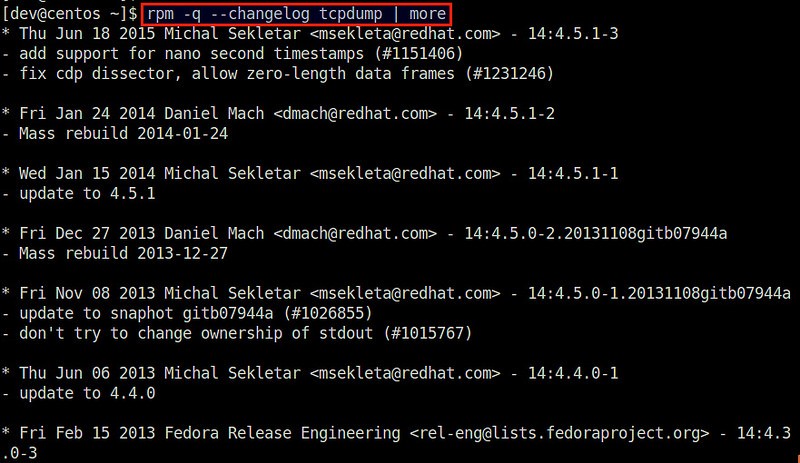
使用repoquery命令可以檢查尚未安裝在你系統的軟件包的更新日志。
安裝repoquery
$ sudo yum install yum-utils
使用repoquery命令查看更新日志
$ repoquery --changelog | more方法三:yum-changelog
安裝yum-changelog插件
$ sudo yum install yum-changelog
現在您可以使用yum命令在安裝包之前/之後查看單個包的更新日志
$ yum changelog
這個changelog插件有附加選項可以自定義查看更新日志
查看最近的5個包的更新日志
$ yum changelog 5
查看自2015年6月1日以來包的更新日志
$ yum changelog "2015-06-01"
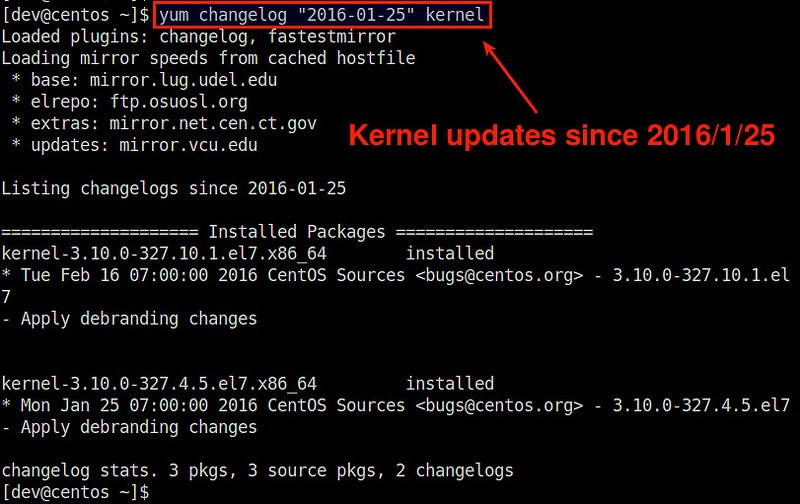
所有三種以上方法仍然在Fedora上工作,除非你將dnf作為默認的軟件包管理器。
dnf暫時還沒有提供一個選項來可以檢查單個包的更新日志。但你可以使用dnf來顯示任何重要的bug修復、安全補丁和增強(類似於Ubuntu的軟件更新)的更新報告。如下所示
$ dnf updateinfo info | more
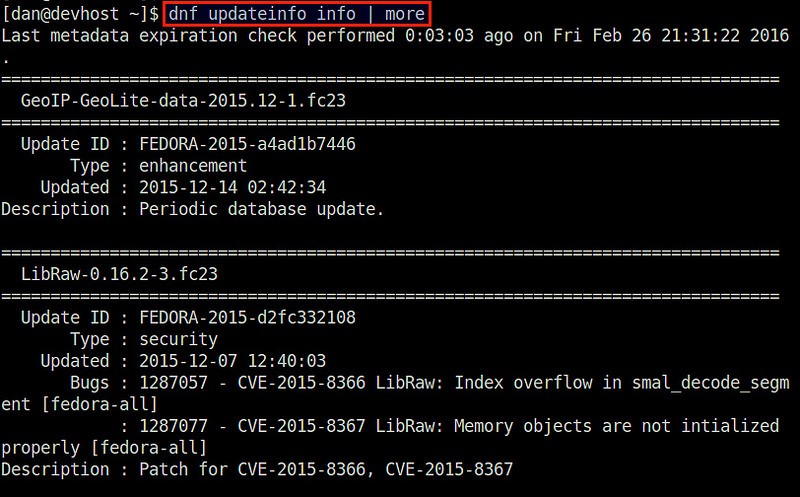
原文轉載地址( linux 就該這麼學):http://www.linuxprobe.com譯者:烨子
http://xxxxxx/Linuxjc/1134337.html TechArticle